Databricks not defterlerini kullanarak işbirliği yapma
Bu sayfada, iş arkadaşlarınıza not defterine nasıl erişim verebileceğiniz ve not defterine nasıl açıklama bırakabileceğiniz açıklanır.
Not
Erişim denetimi yalnızca Premium planda kullanılabilir.
Not defterini paylaşma
Not defterini bir iş arkadaşlarınızla paylaşmak için not defterinin üst kısmına tıklayın  . Not defterini kimlerle paylaşacaklarını ve hangi erişim düzeyine sahip olduklarını seçmek için kullanabileceğiniz Paylaşım iletişim kutusu açılır.
. Not defterini kimlerle paylaşacaklarını ve hangi erişim düzeyine sahip olduklarını seçmek için kullanabileceğiniz Paylaşım iletişim kutusu açılır.
Databricks Terraform sağlayıcısını ve databricks_permissions kullanarak izinleri tam otomatik bir kurulumda da yönetebilirsiniz.
Not defteri izinleri
Not defterlerine beş izin düzeyi atayabilirsiniz: İzİn YOK, OKUYABILIYOR, ÇALıŞTıRıLABILIR, DÜZENLEYEBILIR ve YÖNETİLEMİ. Tabloda her izin için yetenekler listelenir.
| Özellik | İzİn YOK | OKUYABILIYOR | ÇALıŞTıRıLABILIR | DÜZENLEYEBILIR | YÖNETİP YÖNETİLEMİ |
|---|---|---|---|---|---|
| Hücreleri görüntüleme | x | x | x | x | |
| Açıklama | x | x | x | x | |
| %run veya not defteri iş akışları aracılığıyla çalıştır | x | x | x | x | |
| Not defterlerini ekleme ve ayırma | x | x | x | ||
| Komut çalıştırma | x | x | x | ||
| Hücreleri düzenleme | x | x | |||
| İzinleri değiştir | x |
Çalışma alanı yöneticileri, çalışma alanlarındaki tüm not defterlerinde CAN MANAGE iznine sahiptir. Kullanıcılar, oluşturdukları not defterleri için otomatik olarak CAN MANAGE iznine sahiptir.
Klasörlerle not defteri iznini yönetme
Klasörlere not defteri ekleyerek not defteri izinlerini yönetebilirsiniz. Bir klasördeki not defterleri bu klasörün tüm izin ayarlarını devralır. Örneğin, bir klasör üzerinde CAN RUN iznine sahip olan bir kullanıcının bu klasördeki sorgular üzerinde CAN RUN izni vardır. Klasörlerde izinleri yapılandırma hakkında bilgi edinmek için bkz . Klasör ACL'leri.
Not defterlerini klasörler halinde düzenleme hakkında daha fazla bilgi edinmek için bkz . Çalışma alanı tarayıcısı.
Komut açıklamaları
Komut açıklamalarını kullanarak ortak çalışanlarla tartışmalar yapabilirsiniz.
Açıklamalar kenar çubuğunu değiştirmek için not defterinin sağ kenar çubuğundaki Açıklamalar simgesine  tıklayın.
tıklayın.
Komuta açıklama eklemek için:
Komut metnini vurgulayın ve açıklama baloncuğuna tıklayın:

Açıklamanızı ekleyin ve Açıklama'ya tıklayın.

Açıklamayı düzenlemek, silmek veya yanıtlamak için açıklamaya tıklayın ve bir eylem seçin.
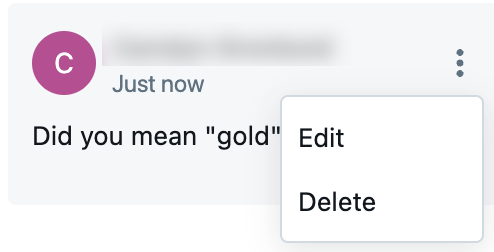
Geri Bildirim
Çok yakında: 2024 boyunca, içerik için geri bildirim mekanizması olarak GitHub Sorunları’nı kullanımdan kaldıracak ve yeni bir geri bildirim sistemiyle değiştireceğiz. Daha fazla bilgi için bkz. https://aka.ms/ContentUserFeedback.
Gönderin ve geri bildirimi görüntüleyin